- مؤلف Jason Gerald [email protected].
- Public 2023-12-16 10:53.
- آخر تعديل 2025-01-23 12:05.
LinkedIn هو موقع للتواصل الاجتماعي مصمم خصيصًا لأصحاب الأعمال أو الزملاء لإجراء اتصالات جديدة أو البقاء على اتصال بزملائهم من رواد الأعمال وزملاء العمل والمهنيين الذين يحبونهم. في هذا الموقع ، تُعرف كل جهة اتصال باسم "اتصال". إذا كان أحد اتصالاتك يرسل بريدًا عشوائيًا أو يضر بصورتك المهنية ، فيمكنك إزالتها من موقع LinkedIn.
خطوة
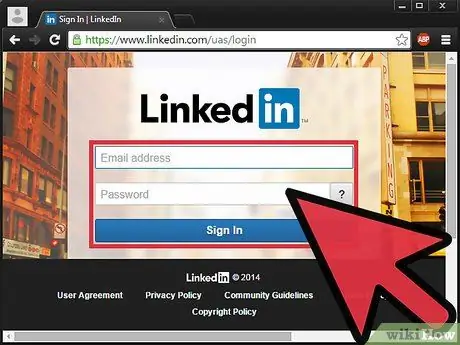
الخطوة 1. قم بتسجيل الدخول إلى موقع LinkedIn
يمكنك بسرعة حذف اتصال واحد أو أكثر من موقع LinkedIn. بعد حذف الاتصال ، لن تتمكن من إرسال رسائل إلى هذا الشخص ، وستفقد أي دعم كتبته لهذا الشخص أو تلقيته من هذا الشخص.
لا يمكنك حذف الاتصال عبر تطبيق الهاتف المحمول
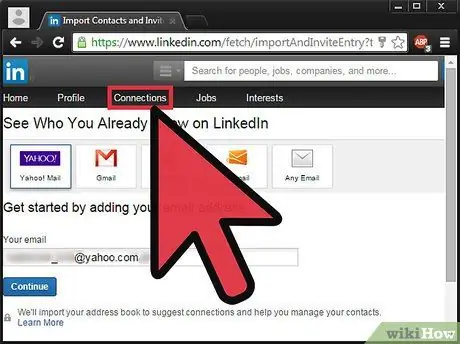
الخطوة 2. انقر فوق الزر "اتصالات" أعلى صفحة LinkedIn
سيؤدي هذا إلى فتح قائمة بجميع جهات اتصال LinkedIn.
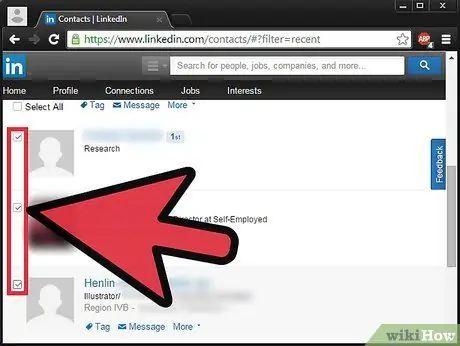
الخطوة الثالثة. حدد المربعات بجوار الأشخاص الذين تريد إزالتهم
إذا كنت تريد حذف شخص واحد فقط ، فتخط هذه الخطوة.
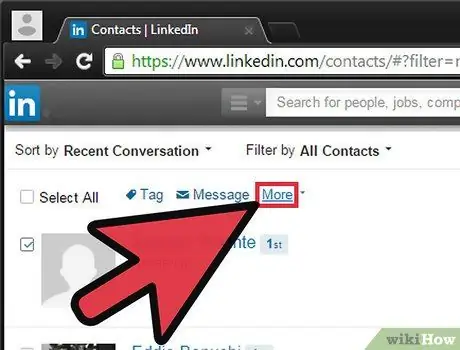
الخطوة الرابعة. انقر على رابط "المزيد" أعلى القائمة
إذا كنت تريد حذف شخص واحد فقط ، فانقر على رابط "المزيد" الذي يظهر عند تحريك مؤشر الماوس فوق جهة الاتصال.
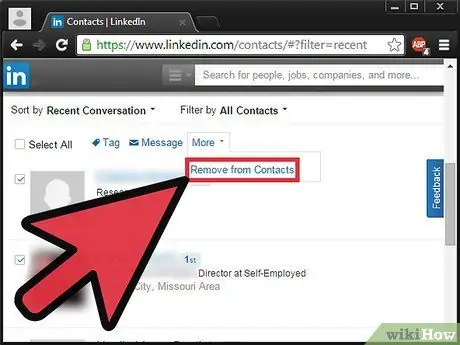
الخطوة 5. حدد "إزالة الاتصال" من القائمة
سيُطلب منك تأكيد ما إذا كنت تريد إزالة الشخص ، ولن تكون حالة العرض الخاصة بك متاحة بمجرد حذف الشخص.
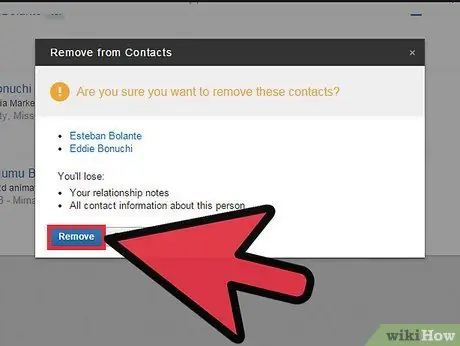
الخطوة 6. انقر فوق "إزالة" لحذف الاتصال المحدد
ستتم إزالة جهة الاتصال أيضًا من قائمتك ، ولكن لن يتم إعلامك إذا قمت بإزالتها من قائمة الاتصالات الخاصة بك.






